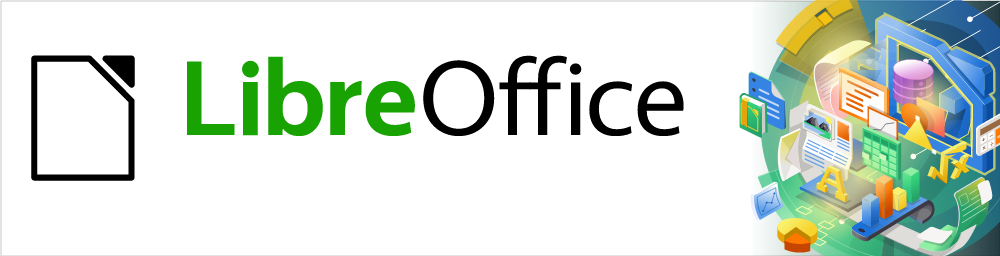
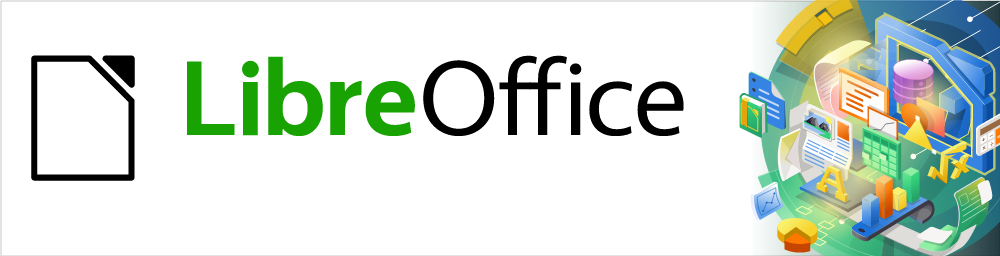
Guía de Calc 7.5
Prefacio
Este documento tiene derechos de autor © 2023 por el equipo de documentación de LibreOffice. Los colaboradores se listan más abajo. Se puede distribuir y modificar bajo los términos de la GNU General Public License versión 3 o posterior o la Creative Commons Attribution License, versión 4.0 o posterior. Todas las marcas registradas mencionadas en esta guía pertenecen a sus propietarios legítimos.
|
Olivier Hallot |
|
|
De esta edición (traducción y revisión)
|
David Mamani Castro |
Juan C. Sanz Cabrero |
B.Antonio Fernández |
|
Jean Hollis Weber |
Olivier Hallot |
Gordon Bates |
|
Kieran Peckett |
Steve Fanning |
Felipe Viggiano |
|
Peter Schofield |
Leo Moons |
Zbyszek Zak |
|
Dave Barton |
Kees Kriek |
Skip Masonsmith |
De ediciones previas (traducción y revisión)
|
Rainiero Herrera |
Juan C. Sanz Cabrero |
|
Puede dirigir cualquier comentario o sugerencia acerca de este documento al foro del equipo de documentación en español (es necesario registrarse).
Nota
Todo lo que publique en este foro, su dirección de correo o cualquier información personal escrita en el mensaje se archiva públicamente y no puede ser borrada.
Fecha de publicación y versión del programa
Versión en español publicada en noviembre de 2023. Basada en la versión 7.5 de LibreOffice.
Algunas pulsaciones de teclado y opciones de menú en macOS, son diferentes de las usadas en Windows y Linux. La siguiente tabla muestra algunas equivalencias para las instrucciones usadas en este capítulo. Para una lista detallada vea la ayuda de la aplicación.
Esta guía sirve tanto para el usuario principiante o avanzado de Calc, la hoja de cálculo de LibreOffice. Puede que se esté iniciando en las hojas de cálculo o estar familiarizado con otro programa. Si nunca antes ha usado LibreOffice o desea una introducción a todos sus componentes, sería conveniente que leyera primero la Guía de iniciación de LibreOffice. Si nunca antes ha usado programas de cálculo, también es recomendable que lea alguna guía o busque tutoriales acerca del uso de las hojas de cálculo.
Esta guía presenta las características y funciones de LibreOffice Calc. No es un tutorial de uso de hojas de cálculo. Algunos capítulos dan por sentado que está familiarizado con el uso básico de las hojas de cálculo cuando describen cómo usar Calc.
En una hoja de cálculo se pueden escribir datos (comúnmente números) y tratarlos para producir determinados resultados. Alternativamente, puede ingresar datos y luego usar Calc para comprobar «¿qué pasaría si..?.» cambiando algunos datos y observando los resultados sin tener que volver a escribir todos los datos. Las funciones de Calc se pueden usar para crear fórmulas que realicen cálculos complejos con los datos.
Otras características proporcionadas por Calc incluyen:
Funciones de base de datos para ordenar, almacenar y filtrar datos.
Herramientas de estadística de datos, para el análisis de datos complejos.
Gráficos dinámicos: una amplia gama de gráficos 2D, 3D y minigráficos.
Posibilidad de crear macros, para ejecutar tareas repetitivas en lenguajes de programación LibreOffice Basic, Python, BeanShell y JavaScript.
Capacidad para abrir, editar y guardar archivos de Microsoft Excel y otras hojas de cálculo.
Importación y exportación de hojas de cálculo desde múltiples formatos, incluidos HTML, CSV y Formato de Intercambio de Datos (DIF).
Esta guía, las otras guías de usuario de LibreOffice, la ayuda integrada y los sistemas de soporte dan por hecho que se está familiarizado con las funciones básicas de su equipo, tales como iniciar programas y abrir y guardar archivos.
LibreOffice posee un amplio sistema de ayuda. Este sistema es el primer punto de apoyo para el uso de LibreOffice. Los usuarios de Windows y Linux pueden optar por descargar e instalar la ayuda sin conexión para consultarla cuando no estén conectados a Internet. En macOS la ayuda sin conexión se instala con el programa.
Para mostrar el sistema de ayuda, pulse F1 o seleccione Ayuda > Ayuda de LibreOffice en el menú (figura 1). Si la ayuda sin conexión no está instalada en su equipo y dispone de conexión a internet, el navegador predeterminado abrirá una página de la ayuda en línea en el sitio web de LibreOffice.
El menú Ayuda incluye enlaces a otros recursos de información y soporte de LibreOffice.
Figura 1: Menú de Ayuda
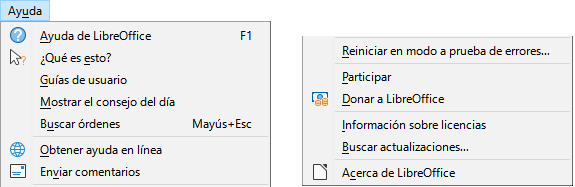
Nota
Las opciones indicadas con el signo ‡ solo son accesibles si su equipo está conectado a internet.
¿Qué es esto?: descripciones rápidas cuando una barra de herramientas está visible, sitúe el puntero del ratón sobre cualquiera de los íconos y se mostrará un pequeño recuadro («descripción emergente») con una breve explicación de la función del icono. Para más detalles, seleccione Ayuda > ¿Qué es esto? y mantenga el puntero sobre el icono. Además, puede elegir activar las descripciones emergentes ampliadas usando el menú Herramientas > Opciones > LibreOffice > General.
Guías de usuario ‡: abre la página de documentación en el sitio web de LibreOffice https://documentation.libreoffice.org/es/documentacion-en-espanol/ con su navegador predeterminado, donde encontrará copias de las guías de usuario e información relacionada.
Mostrar el consejo del día: abre un diálogo que muestra consejos útiles para ayudarlo a ampliar su conocimiento de LibreOffice.
Buscar órdenes: abre un diálogo donde puede buscar comandos del menú principal y luego ejecutar el comando seleccionado. Puede encontrar más información sobre esta función en el «Capítulo 1, Introducción».
Obtener ayuda en línea ‡: abre el foro de preguntas y respuestas de la comunidad de LibreOffice https://ask.libreoffice.org/c/spanish/10 con su navegador predeterminado.
Enviar comentarios ‡: abre la página de comentarios del sitio web de LibreOffice https://www.libreoffice.org/get-help/feedback/ con su navegador predeterminado. Desde allí puede reportar errores, sugerir nuevas características y comunicarse con otros miembros en la comunidad de LibreOffice (solo disponible en inglés).
Reiniciar en modo a prueba de errores: abre un diálogo donde tendrá la opción de reiniciar LibreOffice y restablecer el software a su configuración predeterminada.
Participar ‡: abre su navegador en el sitio web de LibreOffice https://es.libreoffice.org/comunidad/involucrate/. Allí puede elegir un tema de interés para ayudar a mejorar LibreOffice.
Donar a LibreOffice ‡: abre la página de donaciones del sitio web de LibreOffice https://es.libreoffice.org/colabora/ con su navegador. Desde allí puede elegir realizar una donación para apoyar a LibreOffice.
Información sobre licencias: señala las licencias bajo las cuales está disponible LibreOffice.
Buscar actualizaciones ‡: abre un diálogo que busca actualizaciones de LibreOffice para su versión instalada.
Acerca de LibreOffice: abre un diálogo que muestra información sobre la versión de LibreOffice y el sistema operativo que se está usando. Esta información se le puede solicitar al pedir ayuda e indicaciones sobre el software a la comunidad. Contiene un botón que le permite copiar esta información al portapapeles para que pueda pegarla en una publicación del foro, un correo electrónico o un informe de error.
La comunidad de LibreOffice no solo desarrolla software, también provee ayuda gratuita por parte de voluntarios. Además del menú de ayuda antes indicado, hay otras opciones de soporte comunitario disponibles en línea, vea la tabla 1.
Tabla 1: Soporte gratuito de LibreOffice
|
FAQs |
Respuestas a las preguntas frecuentes. |
|
Listas de correo |
Ayuda gratuita comunitaria brindada por una red de usuarios expertos |
|
Foro |
Como en las listas de correo anteriores, pero a través del foro |
|
Preguntas y respuestas -Base de conocimientos |
Se proporciona asistencia comunitaria gratuita en un servicio web con formato de preguntas y respuestas. Busque temas similares o abra uno nuevo en https://ask.libreoffice.org/ |
|
Ayuda en el idioma nativo |
Sitio web de LibreOffice en varios idiomas |
|
Opciones de accesibilidad |
Información sobre opciones de accesibilidad disponibles |
También puede obtener un asesoramiento de pago mediante un contrato de servicio con un proveedor o empresa consultora especializada en LibreOffice. Para información sobre asesoramiento profesional certificado, consulte el sitio web de The Document Foundation: https://www.documentfoundation.org/gethelp/support/
LibreOffice se ejecuta sobre los sistemas operativos Windows, Linux y macOS, cada uno de los cuales tiene muchas versiones y pueden ser personalizados por los usuarios (letras, colores, temas, gestores de ventanas). Las ilustraciones en esta guía pueden estar tomadas de varios equipos y sistemas operativos. Por tanto, algunas ilustraciones no se mostrarán exactamente como lo que observa en la pantalla de su equipo.
Algunos de los diálogos pueden ser diferentes a causa de los distintos ajustes de LibreOffice. Se pueden usar tanto los diálogos de su sistema operativo como los de LibreOffice. Las diferencias afectan principalmente a los diálogos de abrir, guardar e imprimir. Para cambiar los diálogos usados, vaya a Herramientas > Opciones > LibreOffice > General y marque o desmarque la opción Usar los diálogos de LibreOffice.
La comunidad de LibreOffice ha creado muchos temas de iconos: Colibre (el predeterminado), Breeze, Breeze Dark, Elementary, Karasa Jaga, Sifr, Sifr Dark y Sukapura. Cada usuario puede seleccionar el estilo preferido. Los íconos en esta guía pueden diferir en función de los iconos utilizados en distintas instalaciones de LibreOffice
Para cambiar el tema de íconos, vaya a Herramientas > Opciones > LibreOffice > Ver. Elija de uno de los temas disponibles de la lista desplegable Tema de iconos.
7777Nota
Los estilos de iconos Galaxy, Oxygen y Tango ya no están incluidos en el paquete de instalación estándar. Se pueden agregar mediante descarga e instalación de las siguientes extensiones:
https://extensions.libreoffice.org/extensions/galaxy-icon-theme
https://extensions.libreoffice.org/extensions/oxygen-icon-theme https://extensions.libreoffice.org/en/extensions/show/tango-icon-theme-for-libreoffice Algunos de los rellenos de áreas previamente incluidos en la galería, ahora solo están disponibles como extensión en:
https://extensions.libreoffice.org/extensions/legacy-gallery-backgrounds
Algunas atajos de teclado y elementos de menú en macOS son distintos a los de Windows y Linux. La tabla 2 le ofrece algunas sustituciones comunes para las instrucciones en esta guía. Para una lista más detallada, consulte la Ayuda de la aplicación y el «Apéndice A, Atajos de teclado», de esta guía.
Tabla 2: Ejemplos de atajos de teclado para diferentes entornos.
|
Windows o Linux |
macOS |
Efecto |
|
Menú, Herramientas > Opciones |
LibreOffice > Preferences |
Acceso a las opciones de configuración |
|
Clic derecho |
Ctrl+clic o clic derecho |
Abre un menú contextual |
|
Ctrl |
⌘ , Cmd or Command, |
Usado con otras teclas |
|
Alt |
⌥, Option o Alt |
Usado con otras teclas |
|
F11 |
⌘+T |
Abre la página Estilos de la Barra lateral |
Los términos usados en LibreOffice para la mayor parte de la interfaz de usuario (las partes del programa que ve y usa, en contraste con el código que hace funcionar) son los mismos para la mayoría de otros programas.
Un diálogo es un tipo especial de ventana. Su propósito es informarle de algo, solicitarle intervención o ambos. Proporciona controles que usa para especificar cómo realizar una acción. Los nombres técnicos para los controles comunes son mostrados en la figura 2. En la mayoría de los casos en esta guía no se usan los términos técnicos, sin embargo es útil conocerlos porque la Ayuda y otras fuentes de información los utilizan con frecuencia.
En la mayoría de los casos, solo se puede interactuar con el diálogo (no con el documento) mientras este está abierto. Cuando se cierra el diálogo (pulsando en Aceptar u otro botón que lo cierre), podrá volver a trabajar en el documento.
Algunos diálogos pueden permanecer abiertos mientras trabaja y se puede alternar entre el diálogo y el documento. Un ejemplo de este tipo es el diálogo Buscar y reemplazar.
Figura 2: Diálogo mostrando los controles comunes
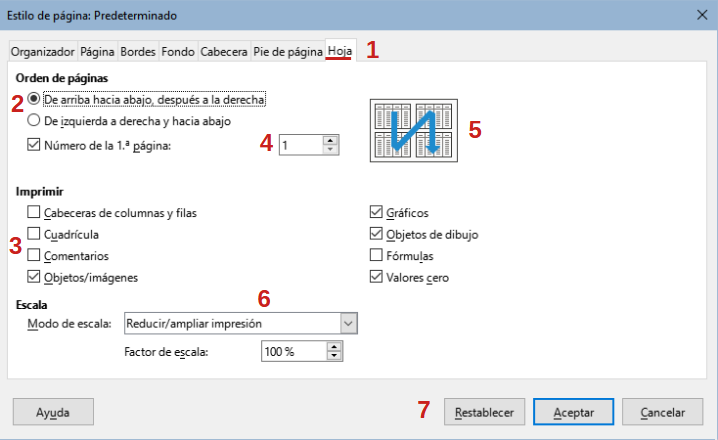
1) Pestaña (estrictamente hablando no es un control).
2) Botones de opción (solo se puede seleccionar uno a la vez).
3) Casilla de verificación (se puede seleccionar más de una a la vez).
4) Cuadro numérico (haga clic en las flechas hacia arriba o abajo para cambiar al número siguiente al mostrado o puede escribir uno directamente).
5) Vista previa o miniatura.
6) Lista desplegable le permite elegir una opción de las incluidas.
7) Botones.
¿Cómo se licencia LibreOffice?
¿Puedo distribuir LibreOffice a cualquiera, venderlo o usarlo en mi empresa?
¿En cuántos equipos puedo instalarlo?
¿Puedo encontrar LibreOffice en mi idioma?
¿Por qué es gratuito?
Estoy escribiendo una aplicación de software. ¿Puedo utilizar parte del código de programación de LibreOffice en mi programa?
¿Por qué necesito Java para ejecutar LibreOffice? ¿Está escrito en Java?
Nota
Si desea usar características de LibreOffice que requieran Java es importante que la edición correcta de Java de 32 o 64 bits coincida con la versión (32 o 64 bits) instalada de LibreOffice.
¿Cómo puedo contribuir a LibreOffice?
¿Puedo distribuir el archivo PDF de esta guía o imprimir y vender copias?
Puede encontrar información sobre el lanzamiento de LibreOffice 7.5 Community en el anuncio: https://blog.documentfoundation.org/blog/2023/02/02/tdf-announces-libreoffice-75-community/
Esta guía del usuario ha sido actualizada desde la Guía de Calc 6.2. Los cambios significativos incluyen:
La entrada de celda con apóstrofo (') inicial en celdas para indicar formato de Texto se cambió para quitar siempre el primer apóstrofo y forzar el resto como contenido de texto. Anteriormente, el usuario tenía que saber (o adivinar) si una entrada se podía convertir a un tipo numérico (número, fecha, ...) y anteponer el apóstrofo para indicar que era texto, pero no anteponer un tipo textual que no se podía convertir. Esto era confuso y una mala experiencia de usuario. El manejo no cambia para las celdas ya formateadas como Texto, donde cada entrada se sigue aceptando literalmente como contenido y no se elimina un apóstrofo inicial.
Los formatos condicionales «comienza por», «termina por», ahora no distinguen entre mayúsculas y minúsculas, al igual que el resto de las condiciones.
Conservar los caracteres de tabulación y los saltos de línea en el contenido de las celdas.
La búsqueda de un término en el Asistente de funciones ahora coincide con las descripciones de las funciones, así como con sus nombres.
El diálogo de Formato de número de Calc y Writer tienen códigos de formato predeterminados NatNum12 ("para deletrear").
Las tablas de datos ahora son compatibles con los gráficos.
Otras mejoras o ampliaciones a esta versión incluyen:
Nuevo conjunto de íconos para aplicaciones y asociaciones de archivos.
Figura 3: Nuevos íconos: estándar (aplicaciones), estándar (asociaciones)
y específico de macOS.
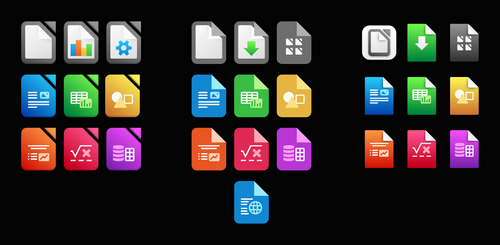
Se mejoró considerablemente la compatibilidad con temas de sistemas operativos oscuros y de alto contraste en Windows, macOS y Linux.
En el Centro de inicio ahora puede filtrar los documentos recientes por tipo.
Las notas completas para las versiones 7.4 y 7.5 se pueden encontrar en: